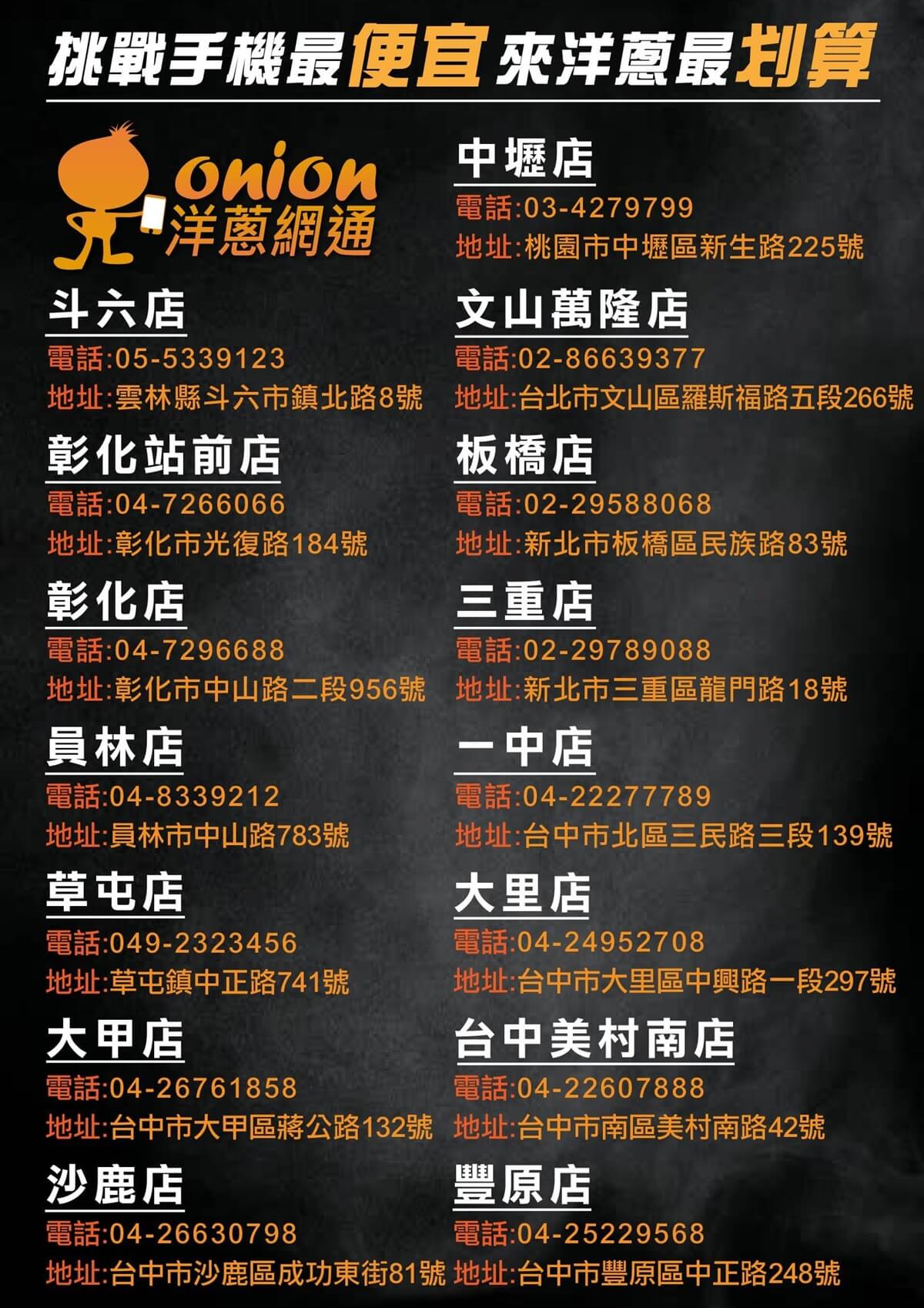iPhone 17新機一推出,代表又是一波換機潮啦! 小編相信你們都有一樣的煩惱,就是換新機該怎麼進行資料轉移呢? 其實iPhone轉移iPhone並不困難,只需要跟著小編的iPhone換機教學步驟,就能輕鬆完成iphone轉移囉。
目次:
iPhone換新機舊資料如何轉移?
以往換新的 Apple iPhone手機,換機時資料總是需要透過電腦、iTunes 或事先備份到 iCloud,才能進行 iPhone 資料轉移。
如今 iPhone資料轉移只需將系統升級至 iOS 12.4以上之版本,就能在換機時將資料直接用 iPhone手機「無痛轉移」,此種方式需要在穩定的 Wi-Fi網路環境下操作。
若當下沒有Wi-Fi,也可以選擇「有線」的方式,使用「Lightning 對 USB 3 相機轉接器」與「Lightning 對 USB 連接線」串接來進行 iPhone移轉。不管是無線或有線步驟都大致相同,接下來我們也會介紹如何使用Wi-Fi進行移轉。
- 由 iPhone 15 (含)以上的機款轉移至同樣為 iPhone 15 (含)以上的手機,請使用 USB-C 充電連接線。
- 想要把 iPhone 14 (含) 以下的 iPhone 資料轉移到 iPhone 15 或更新的機款,線材需要透過 USB-C 對 Lightning 連接線。
- 若您手邊想要轉移資料的兩部 iPhone 皆為 iPhone 14 或以下的機型,充電接口都是 Lightning,連接線使用「Lightning 對 USB 3 相機轉接器」或「Lightning 對 USB 連接線」唷。
.jpg)
如何使用Wi-Fi進行iphone資料轉移?
iPhone轉移前,需要注意的6項重點
- 先將手機更新至iOS 12.4以上之版本
- 備份手機的所有資料,以防轉移的過程中資料遺失
- 確認新 iPhone的手機容量是否足夠移轉所有資料
- 兩支手機都接上充電線,確保電量充足
- 藍牙功能保持開啟
- 連上訊號穩定的 Wi-Fi (不可用熱點)
iPhone資料轉移5步驟
步驟1:新 iPhone開機後即會出現「你好」、「Hello」的歡迎訊息,依照流程先選擇語言、國家,靠近兩隻 iPhone手機後,畫面便會轉換成「快速開始」的頁面。

步驟2:點選「解鎖來繼續」,此時畫面會顯示要將舊 iPhone 的鏡頭去掃描新 iPhone 螢幕上的球形圖示,掃描完成就會完成配對

步驟3:配對後,在新的 iPhone 上輸入舊手機的解鎖密碼,接下來會跳出 Face ID 設定(可選擇稍後設定)
傳送資料可選擇「從iCloud下載」或「從 iPhone傳送」來移轉資料,我們今天選擇直接「從 iPhone傳送」,更快速方便
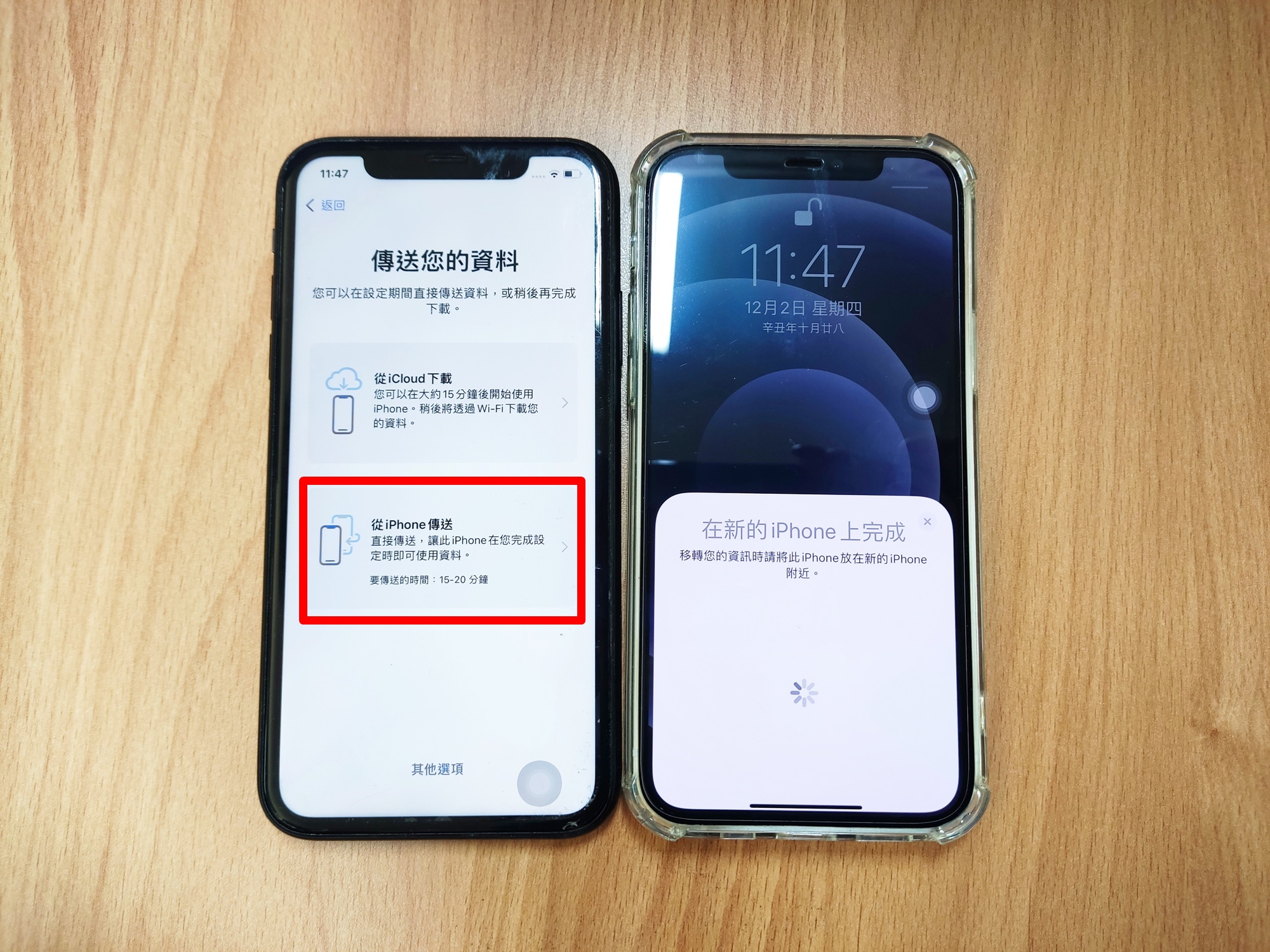
步驟4:接下來手機就會進入傳送資料的畫面,在 iPhone 上也會顯示傳送資料的剩餘時間,小編建議大家在轉移資料前,可以將舊iPhone裡不必要的資料、APP刪除,保留真正需要的資料,在資料傳送的階段會省去不少時間喔! 如果資料非常多,也請大家耐心等待!

步驟5:資料傳送完畢,畫面就會跳出「完成」的訊息,點選繼續後,新 iPhone 會重新開機,開機後就完成轉移囉。iphone資料轉移ipad、iPod touch ,也適用以上「快速轉移」的方法。

一般來說,如果你的舊 iPhone 上有很多資料,使用「快速轉移」可能會耗費你很多時間。如果你只想要從舊機上轉移部分數據,例如聯絡人、相片、音樂或影片,小編更推薦你使用 FonePaw DoTrans。
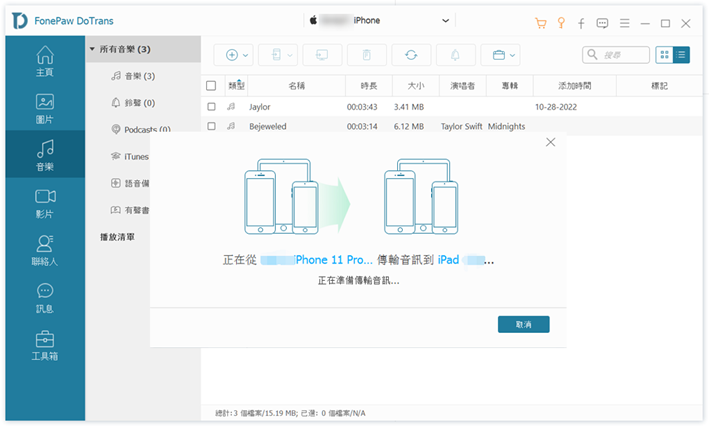
這是一款專業的手機資料傳輸工具,能够幫你輕鬆實現新舊 iPhone/iPad 之間的資料轉移。只需將新舊 iPhone 連接到電腦上,無需網路你就可以自由地預覽、選擇或管理需要傳輸的資料,非常高效穩定。
若iphone資料轉移失敗該怎麼辦?有那些原因或解決方法?
iPhone轉移失敗原因有很多種,可以試試下面幾種方法來排解問題
- 將兩台 iPhone 更靠近:傳輸失敗可能原因為兩台手機離太遠了! 使用「快速轉移」的功能,兩台手機傳輸的距離太遠的話,很容易導致傳輸中斷
- 系統更新至 iOS 12.4以上之版本:請確保新舊兩台手機版本皆為iOS 12.4以上,尤其是你的舊iPhone,如果系統低於版本iOS 12.4,就無法使用「快速轉移」的功能喔
- 刪除舊 iPhone 中不必要的資料:資料傳輸失敗有很大的原因是,需要「傳輸的資料太大」了,因此建議您可將不必要的資料刪除,如:程式運行時產生的數據
- 確保Wi-Fi環境網路穩定:快速轉移是使用Wi-Fi來移轉資料,如Wi-Fi網路不穩、訊號太差,都會導致傳輸失敗
- 開啟 iPhone 藍牙:建議在進行iPhone移轉時,開啟舊機上的「藍牙」功能,如此能夠確保iPhone資料轉移過程無誤
iPhone轉移資料常見Q&A
1. iPhone 怎麼轉移到新 iPhone?
您可以使用 快速開始 功能來轉移資料,步驟如下:
- 確保舊 iPhone 和新 iPhone 都已連接 Wi-Fi 並打開藍牙。
- 將兩部 iPhone 靠近,舊 iPhone 上會顯示快速開始畫面,點擊「繼續」。
- 使用舊 iPhone 掃描新 iPhone 上的動畫後,按照畫面指示完成資料遷移。
- 遷移完成後,所有數據(包括 App、照片、聯絡人等)會同步到新 iPhone。
您也可以選擇透過 iCloud 備份或使用 iTunes(Finder)進行資料轉移。
2. iPhone 一定要更新才能轉移嗎?
是的,新舊 iPhone 需要在相同或相近版本的 iOS 系統,才能順利完成資料轉移。如果新 iPhone 的 iOS 版本高於舊 iPhone,系統會提示您更新舊 iPhone 的軟體後再進行遷移。
3. iPhone 轉移一定要 Wi-Fi 嗎?
不一定!快速開始功能只需要開啟藍芽便能順利執行,但是開啟WiFi能夠更穩定的傳輸。
如果無法使用 Wi-Fi,也可以選擇以下替代方式:
- 透過 iTunes 或 Finder:在電腦上備份舊 iPhone,然後將備份恢復到新 iPhone。
- 使用iCloud 備份:透過行動網路,將iCloud 備份上的資料轉移至新iPhone。
4. iPhone 17 轉移資料要多久?
資料轉移時間取決於以下因素:
- 資料大小:資料越多,時間越長。一般 64GB 的資料可能需要 30-60 分鐘。
- 網路速度:Wi-Fi 網速越快,傳輸時間越短。
- 傳輸方式:有線傳輸通常比無線快。
5. iPhone 轉移失敗怎麼辦?
如果轉移過程中失敗,您可以嘗試以下方法:
- 檢查網路:確認 Wi-Fi 穩定,必要時重新連接。
- 重啟設備:重新啟動新舊 iPhone 並重新嘗試。
- 更新系統:確保新舊 iPhone 的 iOS 系統為最新版本。
- 使用其他方法:改用 iCloud 備份還原或透過 iTunes 進行遷移。 若仍無法解決,可聯繫 Apple 支援尋求協助。
6. iPhone 轉移後舊手機資料還在嗎?
是的,轉移完成後,舊 iPhone 上的資料仍然保留,除非您手動清除或恢復出廠設定。建議在確定新 iPhone 完全同步所有資料後,再考慮是否要清除舊手機上的數據。
相關商品

【給你最實在的手機價格,最透明的門號折扣】
會感動落淚的手機專賣店
中部最佳連鎖通訊,手機價格與享有的門號折扣優惠和專業的電信諮詢服務,就是要給中部地區的民眾一個最便利與最優惠的購機新選擇,都能讓每一個客戶感受體會開心到落淚的感動~
- 保證:手機全新未拆封
- 保證:原廠保固一年
- 保證:售價比原廠更優惠
洋蔥網通實體門市據點查詢
其他人也在看